Waa maxay qarow! Waxaad soo kacday hal subax, laakiin kaliya waxaad aragtay shaashadda iPhone-ka oo madow, oo ma aadan dib u bilaabi karin xitaa ka dib dhowr jeer oo dheer oo aad riixday badhanka Hurdada/Wake! Runtii waa wax laga xumaado maadaama aadan awoodin inaad gasho iPhone-ka si aad u hesho wicitaano ama fariimo u dirto. Waxaad bilowday inaad dib u xasuusato wixii aad ku samaysay iPhone kaaga. Ma qoyay? Cusbooneysiinta cusub ma fashilantay? Oh, maxaa dhulka ka khaldamay?
is deji! Shaashadda madow ee iPhone waa dhibaato caadi ah waxaana badanaa keena dhibaatooyinka software ama hardware ee qalabka. Warka fiicani waa in ay jiraan xalal macquul ah oo arrinta ah. Tilmaan-bixiyahan, waxaanu ku sharixi doonaa sababta shaashadda iPhone-kaagu u madoobaatay iyo dhawr hagaajin oo aad isku dayi karto inaad mar kale u shaqeyso sidii caadiga ahayd.
Sababaha suurtagalka ah ee iPhone Black Screen
Waa hagaag, shaashadda madow ee dhimashada waa arrin aad u caan ah oo ku saabsan qalabka macruufka, waxaana jira sababo kala duwan oo suurtagal ah si aad u hesho iPhone-kaaga ku xayiran shaashadda madow. Caadi ahaan, waxaa jira laba sababood oo kala ah:
- Burburka Hardware , sida shaashadda iPhone aad madow ka dib markaad si qalad ah u tuurto qalabka, helitaanka iPhone biyo lagu qooyay wakhti dheer, muraayad jabtay, ama beddelka shaashadda aan habboonayn.
Haddii iPhone screen madow ay sababto dhibaato hardware ah, ma jiraan wax hagaajin degdeg ah. Waa inaad internetka kala xiriirtaa Adeegga Apple ama aad iPhone-kaaga u keentaa dukaanka Apple ee kuugu dhow si loo dayactiro.
- Dhibaatada Software , tusaale ahaan, shaashadda iPhone aad qaboojiyey ama noqday madow ka dib markii software shil, jailbreaking, update ama soo celinta fashilka, iwm.
Haddii shaashadda madow ee iPhone ay tahay natiijada khaladaadka software ama cilladaha nidaamka, halkan waxaa ah 5 xal oo wax ku ool ah si loo xalliyo arrinta iPhone 13 mini / 13/13 Pro / 13 Pro Max / 12/11/11 Pro / XS / XR / X / 8/7/6s ee iOS 14 ama noocyadii hore.
Xalka 1: Ku dallac Battery iPhone
Batterigu wuu dhamaanayaa waa sabab macquul ah. Haddii shaashadda iPhone-kaagu madoobaato oo ay noqoto mid aan jawaab lahayn, waa inaad marka hore isku daydaa inaad ku dallacdo iPhone-kaaga. Ku dallacaadda in muddo ah iyo haddii awood la'aantu ay tahay sababta shaashadda madow ee iPhone ee dhimashada, shaashaddaada iPhone ayaa iftiimin doonta iyo icon batari madhan ayaa sidoo kale la soo bandhigi doonaa.

Xalka 2: Force Dib u bilow Your iPhone
Haddii iPhone-kaagu uu weli ku xayirmo shaashad madow ka dib markaad beddesho, ama aad isticmaashay app gaar ah ka hor inta aan shaashadda iPhone madaw, waxaa jirtay suurtogalnimo sare oo ah in app-ka uu soo gaaray shil. Xaaladahan oo kale, waxaad samayn kartaa awood dib u bilaabista iPhone oo arag haddii ay taasi ku caawinayso.
Marka la eego kala duwanaanshaha aaladaha iPhone, habka ayaa noqon doona mid ka duwan. Si tan loo sameeyo, samee taabo dheer oo ah labada batoonka Power iyo badhanka guriga ee iPhone 6 ama qalabkii hore ilaa calaamadda Apple ay muujiso iyo rebootka ayaa dhacaya. On iPhone 7/7 Plus, taabo oo hayso Power iyo badhamada Volume Down halkii. IPhone 8 ama aaladaha cusub, si degdeg ah u riix oo sii daa badhanka Volume Up ka dibna badhanka Volume Down, ugu dambaynta riix oo hay badhanka Power.

Xalka 3: Soo celinta iPhone in Settings Factory
Haddii dib-u-kicinta aysan ku caawinaynin in lagu hagaajiyo shaashadda madow ee iPhone-kaaga, waxaad u baahan doontaa inaad ku soo celiso goobaha warshadda iyada oo loo marayo iTunes. Si kastaba ha ahaatee, dhammaan waxyaabaha ku jira iyo goobaha iPhone waa la tirtiri doonaa ka dib markii dib loo soo celiyo goobaha warshadda. Sidaa darteed, ka hor inta aanad bilaabin habka, waxa aad si fiican u samayn lahayd gurmad buuxa ee aad iPhone.
- Fur iTunes Haddii uusan iTunes ku jirin kumbuyuutarkaaga, kala soo bax kan ugu dambeeyay bogga rasmiga ah ee Apple. Haddii aad u isticmaasho Mac macOS Catalina 10.15, fur Finder.
- Ku xidh shaashaddaada madow ee iPhone-ka kumbuyuutarka adoo isticmaalaya fiilada USB, oo sug iTunes ama Finder si ay u ogaadaan qalabkaaga.
- Marka iPhone-kaaga la aqoonsado, guji "Soo Celinta iPhone" iyo iTunes wuxuu bilaabi doonaa inuu soo celiyo qalabka si uu u dejiyo.
- Sug in iTunes uu dhammeeyo soo celinta. Marka la sameeyo, aad iPhone reboot doonaa oo aad dib u soo celin kartaa gurmad haddii aad dhawaan gurmad in iTunes.

Fiiro gaar ah: Habkani had iyo jeer ma shaqeeyo. Inta lagu guda jiro processing ee soo celinta, dhibaatooyinka qaar ka mid ah ayaa dhici doona, sida iPhone xayiran hab kabashada, qalab aan la aqoonsan, iwm Haddii ay taasi dhacdo, u sii gudub si aad u hesho hab baxay.
Xalka 4: Cusbooneysii ama Soo Celinta iPhone ee Recovery Mode
Haddii iTunes ay ku guuldareysatay inay ogaato iPhone-kaaga inta lagu guda jiro soo celinta goobaha warshadda, waxaad isku dayi kartaa inaad ku qasbeyso qalabka habka soo kabashada. Sidan, iPhone-kaaga waxaa loo cusboonaysiin doonaa nooca ugu dambeeyay ee iOS iyo dhammaan xogtaada sidoo kale waa la tirtiri doonaa. Markaa iska hubi in aad hore u haysatid kayd dhawaanahan.
Tallaabada 1 Ku xidh iPhone-kaaga kombuyuutarkaaga adigoo isticmaalaya fiilo USB ah oo bilaw iTunes.
Tallaabada 2 : Markaad ku xiran tahay, dami iPhone oo dib u bilow.
- IPhone 13/12/11/XR/XS/X ama iPhone 8/8 Plus: Si degdeg ah u riix oo sii daa badhanka Volume Up. Ka dibna si dhakhso ah u riix oo sii daa badhanka Volume Down. Marka xigta, taabo oo hay badhanka dhinaca. Ha sii dayn badhanka ilaa uu ka soo muuqdo qaabka soo kabashada.
- IPhone 7 iyo iPhone 7 Plus: Riix oo hay batoonka Side iyo badhanka Volume Down ugu yaraan 10 ilbiriqsi ilaa uu shaashadda ku waydiinayo inaad ku xidho iTunes.
- Wixii iPhone 6S, iPhone 6, iyo ka hor: Riix oo hay hoos batoonka Side iyo badhanka Home ugu yaraan 10 ilbiriqsi ilaa ay shaashadda u baahan tahay inaad ku xidho iTunes.

Tallaabada 3 : Ka dooro "Update" daaqada soo baxday, iTunes waxay bilaabi doontaa dib u rakibida iOS iyada oo aan meesha laga saarin xogtaada. Ama waxaad dooran kartaa "Soo Celinta" si aad u tirtirto iPhone oo aad u soo celiso goobaha warshadda.

Xalka 5: Hagaaji iPhone Black Screen oo aan Khasaaraha Data
Haddii aad isku dayday dhammaan siyaabaha kor ku xusan, weli ma heli kartid iPhone-kaaga, hadda waxaa lagugula talinayaa inaad isticmaasho Soo kabashada nidaamka MobePas iOS , qalab dayactirka macruufka xirfad leh si ay u xaliyaan noocyada kala duwan ee arrimaha nidaamka oo aan wax khasaare xogta. Aad bay u fududahay in la isticmaalo, kaa caawinta inaad xalliso shaashadda madow ee iPhone ee dhimashada dhowr daqiiqo gudahood. Intaa waxaa dheer, waxay si buuxda ula jaan qaadi kartaa dhammaan noocyada iOS iyo aaladaha iOS, oo ay ku jiraan iOS 15 iyo iPhone 13 ee ugu dambeeyay.
Isku day Bilaash Isku day Bilaash
Waa kuwan sida loo hagaajiyo shaashadda madow ee iPhone ee dhimashada iyada oo aan khasaaraha xogta:
Tallaabada 1 Ka dib markii la soo degsado iyo ku rakibidda MobePas iOS System Recovery on your PC ama Mac, ordi barnaamijka. Markaas isticmaalaya cable USB in ay ku xidhmaan aad iPhone in ku dheggan shaashadda madow in kombuutarka oo dooro "Standard Mode" ee suuqa kala hoose.
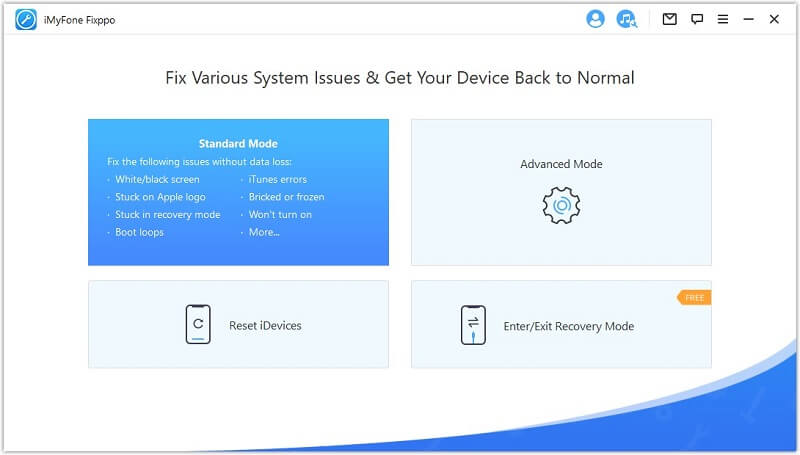
Tallaabada 2 Hadda dhagsii "Next" si aad u sii wadato.
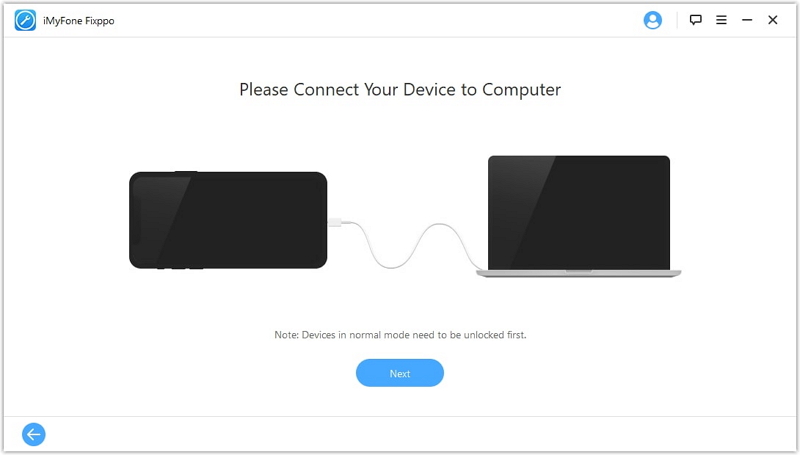
Haddii qalabka la aqoonsan karo, waxaa lagu hagaajin doonaa tallaabada xigta. Haddii kale, waa in aad raacdo tilmaamaha shaashadda si aad u boot your iPhone galay hab DFU ama Recovery mode.

Tallaabada 3 : Marka la isku xiro si guul leh, barnaamijku wuxuu ogaan doonaa model iPhone iyo bandhigayaa dhammaan macruufka firmware ee qalabka. Dooro nooca aad u baahan tahay oo guji "Download" si aad u sii wadato.
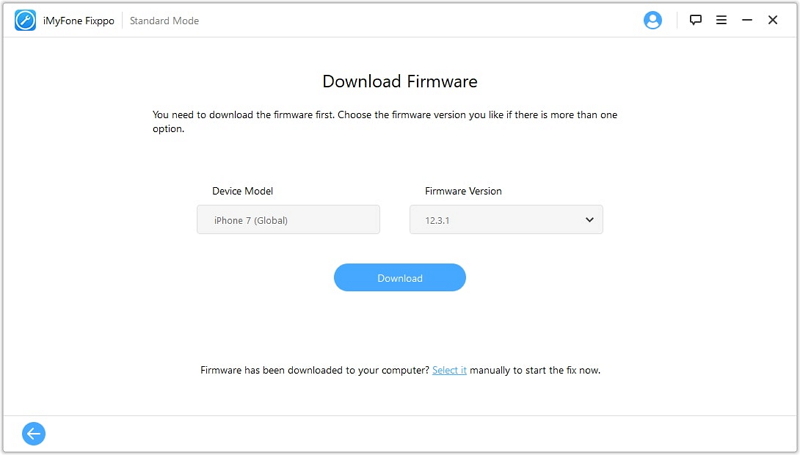
Tallaabada 4 : Marka firmware la soo bixi, guji "Repair Hadda" iyo software bilaabi doonaan in ay dayactiraan aad iPhone. Taas ka dib, iPhone-kaaga ayaa laga hagaajin doonaa shaashadda madow ee dhimashada. Dhammaan xogta ku jirta iPhone-kaaga sidoo kale waxa lagu hayn doonaa ganaax.
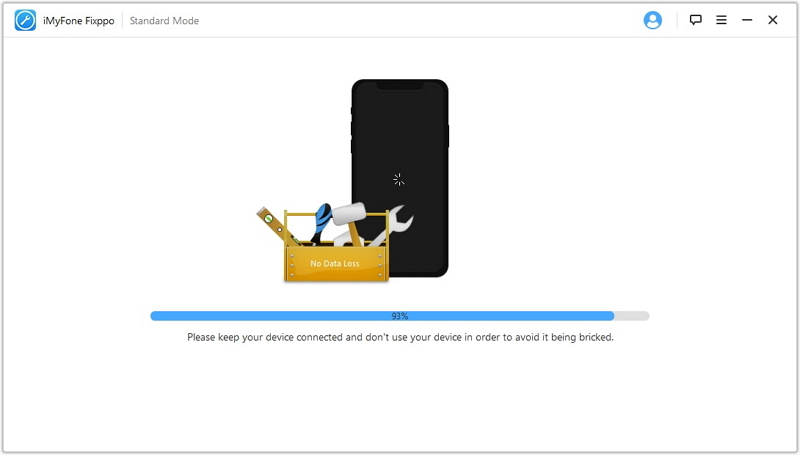
Gabagabo
Maqaalkani waxa uu ku siinayaa 5 siyaabood si ay u xaliyaan iPhone screen madow dhimashada. Waxaa ka mid ah xalalkaas. Soo kabashada nidaamka MobePas iOS si weyn ayaa lagula talinayaa sababtoo ah hufnaanta hagaajinta arrinta shaashadda madow. Ka sokow, waxa ay sidoo kale hagaajin kartaa dhibaatooyinka in iTunes ma hagaajin karo, sida iPhone la xayiran on logo Apple ah, iPhone cirfiid taabto, iPhone boot loop, iwm Intaa waxaa dheer, uma baahnid in aad u baahan tahay in aad ka welwelsan tahay khasaaraha xogta iyo daadanayo gaarka ah marka la isticmaalayo. barnaamijkan.
Isku day Bilaash Isku day Bilaash
